Программы для просмотра видео linux
Обновлено: 08.07.2024
Для Ubuntu доступно множество бесплатных видеоплееров с открытым исходным кодом. Большинство из них довольно хорошо выполняют основную работу, и вы не пропустите ничего из Windows, которое вы могли бы использовать в Ubuntu. Тем не менее, некоторые плееры предоставляют дополнительные функции, и вы можете выбрать, какой из них вам больше подходит, в зависимости от списка функций. В этой статье мы познакомим вас с некоторыми известными видеоплеерами для Ubuntu. Мы также расскажем вам, где найти их сайты и как установить их в Ubuntu. Все эти проигрыватели могут быть надежно загружены графически из Ubuntu Software, но мы также объясним другие способы установки в образовательных целях. Кроме того, некоторые методы позволяют вам установить последнюю доступную версию программного обеспечения из Интернета, поэтому мы не пропустим их.
Мы запустили команды и процедуры, упомянутые в этой статье, в системе Ubuntu 18.04 LTS.
VLC Player
VLC - это бесплатный кроссплатформенный мультимедийный проигрыватель с открытым исходным кодом и платформа, которая воспроизводит большинство мультимедийных файлов, а также DVD-диски, аудио-CD, VCD-диски и различные потоковые протоколы.
Файлы MKV, MP4, MPEG, MPEG-2, MPEG-4, DivX, MOV, WMV, QuickTime, WebM, FLAC, MP3, Ogg / Vorbis, BluRays, DVD, VCD, подкасты и мультимедийные потоки из различных сетевых источников. Он поддерживает субтитры, субтитры и переведен на многие языки.
Установка VLC на Ubuntu
Популярный мультимедийный проигрыватель VLC доступен в списке надежного программного обеспечения Ubuntu, которое вы можете установить. Он обеспечивает простой способ установки плеера с помощью графического интерфейса.
Щелкните значок программного обеспечения Ubuntu на панели инструментов «Действия» на рабочем столе Ubuntu. Откроется утилита Ubuntu Software, откуда вы можете искать VLC, нажав кнопку поиска и затем введя VLC в строку поиска.
Следующий результат будет отображаться в соответствии с вашим ключевым словом поиска:

Если щелкнуть запись поиска VLC, откроется следующее окно:

. Через это окно вы можете установить последнюю версию медиаплеера VLC, нажав кнопку «Установить». После этого вам будет предложено ввести аутентификацию в следующем диалоговом окне, поскольку только авторизованный пользователь может добавлять / удалять программное обеспечение в Ubuntu.

Введите пароль для привилегированного пользователя и затем нажмите «Аутентифицировать». Кнопка, после которой процесс установки начнется следующим образом:

Следующее окно указывает на успешную установку плеера. Вы можете напрямую запустить его через это окно, а также немедленно удалить его по любой причине.

Выйдите из программного обеспечения Ubuntu после завершения установки.
MPlayer
Mplayer is проигрыватель фильмов для Linux (работает на многих других платформах и архитектурах ЦП, см. документацию). Он воспроизводит большинство файлов MPEG / VOB, AVI, ASF / WMA / WMV, RM, QT / MOV / MP4, Ogg / OGM, MKV, VIVO, FLI, NuppelVideo, yuv4mpeg, FILM и RoQ, поддерживаемых многими собственными и двоичными кодеками.Вы также можете смотреть фильмы VCD, SVCD, DVD, Blu-ray, 3ivx, DivX 3/4/5, WMV и даже H.264. MPlayer поддерживает широкий спектр драйверов вывода видео и аудио. Он работает с X11, Xv, DGA, OpenGL, SVGAlib, fbdev, AAlib, libca-ca, DirectFB, Quartz, Mac OS X CoreVideo, но вы также можете использовать GGI, SDL (и все их драйверы), VESA (на каждом VESA совместимая карта, даже без X11), некоторые низкоуровневые драйверы для карт (для Matrox, 3dfx и ATI) и некоторые аппаратные платы декодера MPEG, такие как Siemens DVB, Hauppauge PVR (IVTV), DXR2 и DXR3 / Hollywood +. Большинство из них поддерживают программное или аппаратное масштабирование, поэтому вы можете просматривать фильмы в полноэкранном режиме.
Установка MPlayer в Ubuntu
Утилита mplayer легко доступна через официальные репозитории Ubuntu и может быть легко установлена
через командную строку с помощью команды apt-get.
Откройте приложение «Терминал» либо с помощью системного поиска запуска приложений, либо с помощью комбинации клавиш Ctrl + Alt + T.
Следующим шагом является обновление индекса репозитория вашей системы. с помощью следующей команды:

Это поможет вам установить последнюю доступную версию программного обеспечения из Интернета. Обратите внимание, что только авторизованный пользователь может добавлять, удалять и настраивать программное обеспечение в Ubuntu.
Теперь вы готовы к установке mplayer; Вы можете сделать это, выполнив следующую команду как sudo:

Система может запросить у вас пароль для sudo, а также предоставить вам возможность Y / n для продолжения установки. Введите Y, а затем нажмите Enter; программное обеспечение будет установлено в вашей системе. Однако этот процесс может занять некоторое время в зависимости от скорости вашего Интернета.
Вы можете увидеть все, что вы можете сделать с этим приложением, а также убедиться, что оно действительно установлено в вашей системе, с помощью следующей команды:
Mpv Player
MPV - это форк mplayer2 и MPlayer. Он разделяет некоторые особенности с прежними проектами, в то время как вводит многие другие. Парсер опций MPlayer был улучшен, чтобы вести себя больше как другие программы CLI, и многие имена опций и семантика были переработаны, чтобы сделать их более понятными и запоминающимися. MPV имеет выходной видеосигнал на основе OpenGL, который способен выполнять многие функции, которые любят видеофилы, такие как масштабирование видео с помощью популярных высококачественных алгоритмов, управление цветом, синхронизация кадров, интерполяция, HDR и т. Д.
Mpv Установка в Ubuntu
MPV Player можно установить через Snap Store, но здесь мы опишем, как вы можете установить его через Doug McMahon PPA для его последней версии.
Сначала, пожалуйста, откройте Терминал через системную черту или комбинацию клавиш Ctrl + Alt + T.
Теперь введите следующую команду, чтобы добавить репозиторий PPA в вашу Ubuntu:

Введите пароль для sudo, после чего репозиторий PPA будет добавлен в вашу систему.
Совет: вместо того, чтобы вводить команду, вы можете скопировать ее отсюда и вставить в Терминал, используя Ctrl + Shift + V или с помощью параметра Вставить из контекстного меню.
Следующим шагом является обновление индекса репозитория вашей системы с помощью следующей команды:
Это поможет вам установить последнюю доступную версию программного обеспечения из Интернета.
Теперь, когда вы сделали добавив PPA, используйте следующую команду в качестве sudo для установки MPV Player на Ubuntu:

Система может запросить у вас параметр ay / n для продолжения установки. Пожалуйста, введите Y, если вы хотите продолжить установку. Процесс может занять некоторое время, в зависимости от скорости вашего Интернета, после чего программное обеспечение будет установлено в вашей системе.
Это все о некоторых известных видеоплеерах для Ubuntu. Теперь вы можете выбрать, какой из них вы хотите установить, а также как легко установить тот, который вы хотите.
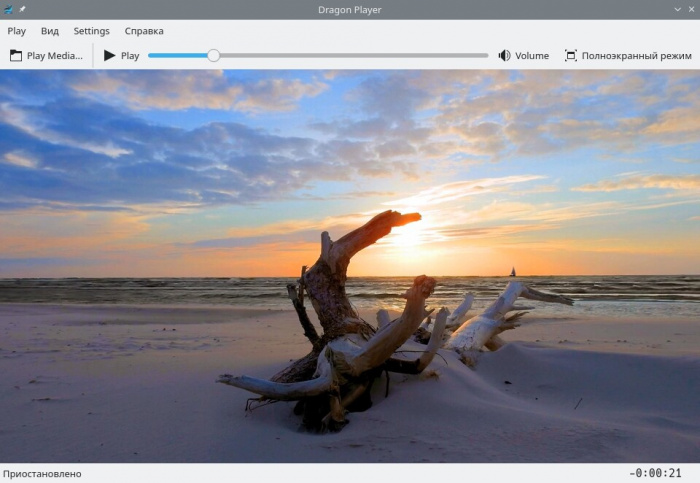
Dragon Player — очень простой медиаплеер, с минимальным набором функций. Хорошая поддержка кодеков.
Celluloid

Celluloid — видео-проигрыватель. Является GTK+ интерфейсом для консольного проигрывателя MPV.
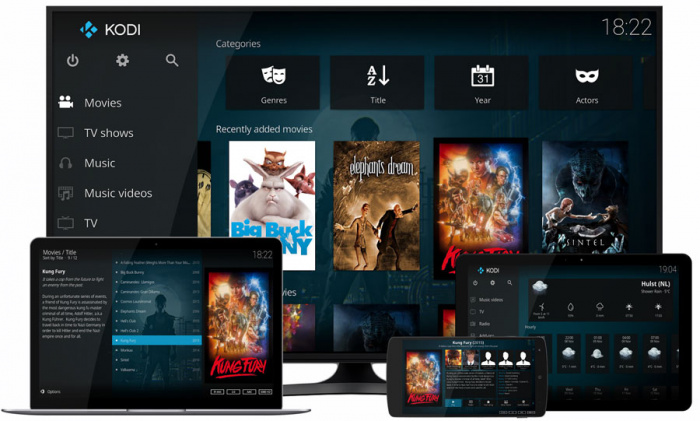
Kodi — бесплатный медиа-центр. Поддерживает проигрывание видео, аудио, потокового видео, стриминговые сервисы, запуск игр и многое другое.

MPV — легковесный проигрыватель с минималистичным интерфейсом.
Parole

Parole — простой мультимедиа плеер для проигрывания видео и аудио файлов. Является стандартным плеером в среде рабочего стола Xfce.
SMPlayer
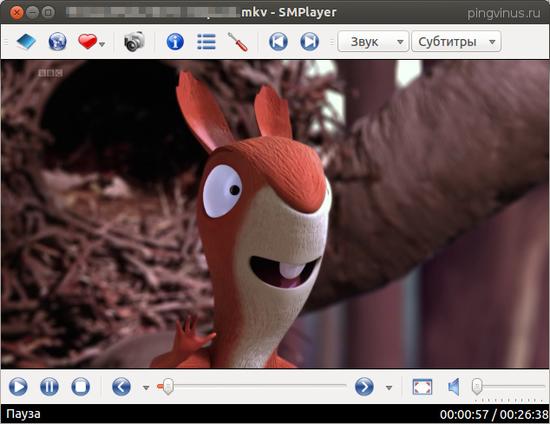
SMPlayer — мультимедиа плеер для Linux с простым интерфейсом. Поддерживаются практически все видео и аудио форматы файлов.

Miro — органайзер (менеджер) видео и аудио для Linux. Программа является не просто проигрывателем, а фактически органайзером для вашей мультимедиа коллекции.
Xnoise

Xnoise — очень простой и удобный музыкальный плеер для Linux. Поддерживает все основные мультимедиа форматы и имеет легкий, интуитивно понятный интерфейс.
Banshee

Banshee — музыкальный (мультимедиа) плеер для Linux. Поддерживает известные форматы аудио файлов, может проигрывать потоковое интернет-радио. Позволяет организовать и структурировать свою библиотеку музыки.
MPlayer

MPlayer (The Movie Player) — мультимедиа проигрыватель для Linux. MPlayer поддерживает очень большое количество как музыкальных, так и видео форматов.
Totem
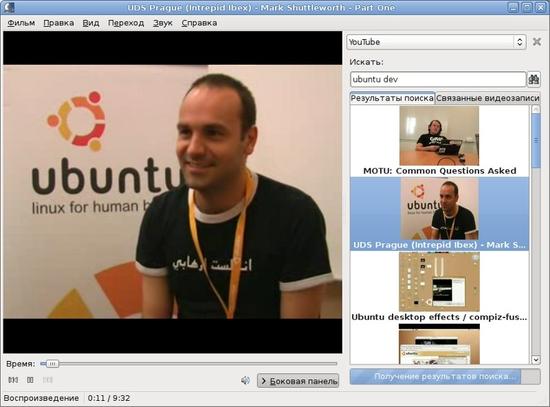
Totem — видеопроигрыватель (avi, dvd и др) под Linux. Программа проигрывает большое количество форматов видео и аудио файлов. Totem поддерживает проигрывание Audio CD, VCD и DVD дисков с отображением DVD меню.

VLC media player — универсальный проигрыватель аудио и видео файлов для Linux.
Linux используют не только как операционную систему для сервера или рабочей станции. Для домашнего компьютера он тоже подходит. Среди поставленных перед ним задач можно выделить воспроизведение видео. В этой статье мы рассмотрим лучшие видеоплееры
Конечно, скорость интернет-соединения выросла настолько, что многие пользователи отказались от локальных файлов в пользу площадок видеохостинга и облачных хранилищ. Но видеоплеер никогда не будет лишним. Как минимум он пригодится для просмотра семейных архивов и фильмов в высоком качестве, для которых даже 100 Мбит/с недостаточно.
Лучшие видеоплееры для Linux
1. VLC

VLC – это больше, чем просто видеоплеер. Это лучший видеоплеер для Linux. Его разработчики постарались совместить всё, что только можно в одном приложении. Кроме непосредственно проигрывания локальных клипов вы можете как принимать, так и отправлять потоковое видео, конвертировать ролики, воспроизводить музыку и многое другое. Если стандартных функций вам окажется мало, то для скачивания доступны расширения и скины для плеера. Но даже без этого разобраться в тонкой настройке плеера не так просто, к тому же перевод выполнен лишь частично.
И всё же, VLC позволяет настроить себя под требования практически любого пользователя. Есть эквалайзер и нормализация звука, изображение также настраивается в широких пределах. Можно ускорить видео, обрезать кадр, устранить чересстрочность, наложить логотип и так далее. Поддерживаются плейлисты и автоматический переход на следующий файл. Для IPTV можно добавить телепрограмму.
Стоит иметь в виду, что не все функции работают стабильно. Поэтому лучше менять их по одной, чтобы не перенастраивать всё заново после вылета программы. VLC предустановлен на многих дистрибутивах и благодаря тому, что интерфейс написан на Qt, он заработает с большинством оболочек.
Для установки VLC используйте команду:
sudo apt install vlc
2. MPV Player

MPV Player вряд ли подойдёт для повседневного использования, но нельзя не упомянуть этот видеоплеер. Дело в том, что его используют в качестве основы для многих других плееров. Несколько лет назад таким плеером считался MPlayer, но его разработка практически прекращена. К слову, MPV изначально был ответвлением MPlayer, но с каждым годом имеет всё меньше общего с ним.
У MPV есть только минимальный набор элементов управления. Нет даже меню настроек, поэтому большую часть операций следует выполнять через горячие клавиши, описание которых ещё и найти нужно. А настройки спрятаны в конфигурационных файлах.
Однако, при внешнем минимализме он проигрывает практически все форматы, в том числе HDR. Поддерживаются аппаратные кодеки и приём потокового видео. Как и в случае с VLC, функциональность MPV может быть расширена с помощью скриптов Lua. Но повторимся, плеер не имеет проработанного интерфейса и лучше использовать решения на его основе.
Для установки MPV Player используйте команду:
sudo apt install mpv
3. SMPlayer

SMPlayer основан на MPV и имеет несколько оболочек. Тем, кто перешёл с Windows на Linux и использовал MPC, будет приятно видеть соответствующее оформление. Из всех плееров на MPV SMPlayer самый функциональный. К тому же он нетребователен к системе.
Плеер запоминает позицию каждого файла и при повторном открытии начинает воспроизведение с последнего места. Видео имеет не так много настроек, но все функции могут быть применены в том или ином случае. Среди них есть шумодав, повышение резкости, устранение чересстрочности и качественное масштабирование. Звук также можно настроить, в том числе и для качественного воспроизведения через наушники.
SMPlayer умеет воспроизводить потоковое видео, в том числе YouTube (требуется установка smtube). Кроме этого плеер и сам может стать источником для Chromecast. Также в программе есть возможность создавать миниатюры, это будет полезно, если у вас много роликов в семейном архиве.
Для установки SMPlayer используйте команду:
sudo apt install smplayer
4. Kylin Video

Kylin Video также базируется на MPV. Разработка плеера началась в 2017 году и ещё далека до завершения. Пока что больше внимания уделяют другим программам и утилитам дистрибутива Ubuntu Kylin, для которого он и разрабатывается. Как и в предыдущем случае плеер запоминает позицию файлов. Видео не имеет большого количества настроек, но всё же можно включить аппаратное ускорение.
Из минусов стоит отметить посредственный перевод. Это проблема не только плеера, но и дистрибутива Kylin в целом. Также драйвер видео по умолчанию высветляет картинку, но заменить его не составит проблем.
Для установки Kylin Video воспользуйтесь командой:
sudo apt install kylin-video
5. Parole

Видеоплеер Parole использует библиотеки GStreamer и написан для оболочки Xfce. В связи с этим он не перегружен настройками и имеет лишь минимально необходимый набор функций.
Программа запускается практически моментально. Пожалуй, это её главное преимущество. В остальном же Parole ничем не примечателен. Воспроизводить целые папки нельзя, но можно добавить файлы в плейлист.
Для установки Parole используйте команду:
sudo apt install parole
6. GNOME Videos

GNOME Videos или Tothem (в русской версии просто Видео) – это видеоплеер по умолчанию в Ubuntu. Ранее он был известен под названием Totem. Как и другие приложения для оболочки GNOME, плеер не отличается большим набором функций. Можно переключить аудиодорожку и включить субтитры. Также плеер умеет ускорять видео.
Есть галерея фильмов. Однако, не хватает воспроизведения каталогов, для этого приходится выбирать фильмы из галереи. С небольшой коллекцией проблем не возникнет, но запускать воспроизведение целых сезонов не так удобно, к тому же прогрузка миниатюр происходит не моментально.
Для установки GNOME Videos воспользуйтесь командой:
sudo apt install totem
Выводы
Проект MPlayer фактически закрылся, а вместе с ним была прекращена разработка сразу нескольких плееров. Заменивший его MPV пока что не так распространён. Но его уже используют в качестве замены MPlayer в SMPlayer и ряде других проектов. Кроме этого он лёг в основу для создания новых видеоплееров для Linux, вроде xt7-player-mpv, который в скором времени может обрести релизную версию.
GStreamer не имеет большого количества настроек, поэтому его используют для создания простых и нетребовательных плееров, вроде Parole и Totem. Эта библиотека больше подходит для аудиоплееров. VLC так и вовсе занял отдельную нишу. Плеер портирован на большинство операционных систем, и Linux не является исключением. Большое количество функций вызывает уважение, но не все они работают стабильно.
В целом же вы можете выбирать между VLC и SMPlayer, эти видеоплееры наиболее проработаны и могут подстроиться под любого пользователя. Если же вы не заморачиваетесь с настройками, то даже Parole будет достаточно. Отдельно можно выделить Kodi, но это уже целая оболочка, а не просто видеоплеер.
А какой видеоплеер вы выбрали для себя? Какими функциями пользуетесь, а каких наоборот не хватает? Делитесь своим мнением в комментариях.
Аудио и видео - два распространенных источника обмена информацией, которые мы видим в сегодняшнем мире. Будь то публикация какого-либо продукта или необходимость обмена любой информацией между огромны
Содержание:
Аудио и видео - два распространенных источника обмена информацией, которые мы видим в сегодняшнем мире. Будь то публикация какого-либо продукта или необходимость обмена любой информацией между огромным сообществом людей, способ общения в группе или обмен знаниями (например, как мы видим в онлайн-уроках), аудио и видео занимают большое место в этом очень выразительный мир, который хочет поделиться своими идеями, проявить себя и сделать все возможное, чтобы привлечь к ним внимание.
Рекомендуемое чтение: Лучшие музыкальные плееры, которые стоит попробовать на Linux
Ниже приведен список некоторых качественных видеоплееров с открытым исходным кодом, доступных в Linux. Обычно вы можете обнаружить, что большинство видеоплееров различаются только пользовательским интерфейсом, их серверная часть, состоящая из общих библиотек, остается одинаковой для многих, если не для всех игроков.
Итак, отличительная черта большинства Видео плееры - это пользовательский интерфейс, затем библиотеки, используемые для внутреннего использования, а затем любые другие дополнительные функции, которые поддерживает только этот проигрыватель, которые привлекают внимание. Основываясь на этих факторах, мы отобрали несколько видеоплееров, а именно:
1. VLC Media Player
Первоначально выпущен в 2001 году под VideoLAN проект VLC Media Player - один из самых мощных медиаплееров, доступных на большом количестве ОС, включая, помимо прочего, Linux, Windows, Solaris, Android, iOS, Syllable и т. д.
Он написан на C, C ++ и Objective C и выпущен под GNU GPLv2 + и GNU LGPLv2.1 +. Он поддерживает большое количество библиотек кодирования / декодирования, избегая необходимости калибровки любых плагинов.
VLC поддерживает широкий спектр аудио и видео форматов, включая поддержку субтитров. Это один из немногих плееров, поддерживающих DVD в Linux.
К другим функциям относятся: обеспечение возможности воспроизведения файлов .iso, чтобы пользователи могли напрямую воспроизводить файлы с образа диска, возможность воспроизведения записей высокой четкости с лент D-VHS, возможность установки и запуска непосредственно с USB-накопителя или внешнего накопителя, его функциональность может быть расширена с помощью сценариев Lua.
Кроме того, помимо всего этого, VLC также обеспечивает поддержку API, предоставляя различные API и поддержку плагинов браузера в Mozilla, Google Chrome, Safari и т. Д.
Установите VLC в Debian, Ubuntu и Linux Mint
$ sudo apt-get install vlc -y ИЛИ $ sudo snap install vlc
Установите VLC в Fedora
Установите VLC в CentOS / RHEL
2. XBMC - Kodi Media Center
Ранее известный как Xbox Media Center (XBMC) и сейчас Коди, этот кроссплатформенный проигрыватель доступен под лицензией GNU General Public License и на 69+ языках. Он написан на C ++ в качестве ядра со скриптами Python в качестве дополнительных модулей.
Это дает пользователю полную гибкость при воспроизведении аудио- и видеофайлов, а также файлов из интернет-подкастов, а также всех файлов медиаплеера как из локального, так и из сетевого хранилища.
Открытый исходный код Коди помогло ему получить большую популярность, поскольку модифицированные части этого программного обеспечения используются вместе с JeOS в качестве пакета приложений или фреймворка для различных устройств, включая Smart TV, телевизионные приставки, подключенные к сети медиаплееры и т. д.
Он предоставляет множество функций в виде надстроек, которые добавляются в виде скриптов Python, которые включают в себя плагины для потокового аудио и видео, заставки, визуализации, темы и т. Д. Он обеспечивает поддержку множества форматов, включая аудиоформаты, такие как MIDI, MP2, MP3, Vorbis. и т. д., видеоформаты, включая MPEG-1,2,4, HVC, HEVC, RealVideo, Sorenson и т. д.
Установите Kodi в Debian, Ubuntu и Linux Mint
$ sudo apt-get install software-properties-common $ sudo add-apt-repository ppa: team-xbmc / ppa $ sudo apt-get update $ sudo apt-get install kodi
Установите Kodi в Fedora
3. Музыкальный и видеоплеер Miro
Ранее известный как Игрок за демократию (DTV), Миро - это кроссплатформенный аудио- и видеоплеер и приложение для интернет-телевидения, разработанное фондом коллективной культуры. Он поддерживает множество аудио и видео форматов, некоторые в качестве HD. Написанный исключительно на Python и GTK и выпущенный под GPL-2.0 +, этот проигрыватель доступен более чем на 40 языках.
Он может воспроизводить файлы различных форматов, включая Quick Time, WMV, файлы MPEG, аудио-видео интерфейс (AVI), XVID. Он также объединяет агрегатор новостей RSS и подкадров, клиент BitTorrent и медиаплеер. Его видео конвертер основан на FFmpeg и конвертирует различные видеоформаты.
Установите Miro в Debian, Ubuntu и Linux Mint
Установите Miro в Arch Linux
Миро находится в Arch Linux репозиторий.
$ sudo pacman -S miro
4. SMPlayer
SMPlayer - еще один кроссплатформенный медиаплеер и графический интерфейс для подобных Mplayer и его вилки, написанные исключительно с использованием библиотеки Qt на C ++. Он доступен на нескольких языках и только в ОС Windows и Linux, выпущенных под Стандартной общественной лицензией GNU.
Он обеспечивает поддержку всех форматов по умолчанию, как и в других медиаплеерах. Говоря о своих функциях, он обеспечивает поддержку файлов EDL, настраиваемые субтитры, которые можно загрузить из Интернета, многочисленные скины, загружаемые из Интернета, браузер Youtube, многоскоростное воспроизведение, аудио и видео фильтры и эквалайзеры.
Установите SMPlayer в Debian, Ubuntu и Linux Mint
$ sudo add-apt-repository ppa: rvm / smplayer $ sudo apt-get update $ sudo apt-get install smplayer smplayer-themes smplayer-skins
Установите SMPlayer в Fedora
5. MPV-плеер
Написано на C, Objective-C, Lua и Python, MPV - еще один бесплатный кроссплатформенный медиаплеер, выпущенный под GPLv2 или более поздней версии, причем последняя стабильная версия v0.31.0. Он основан на MPlayer и ориентирован в основном на современные системы, которые привели к усовершенствованию исходного кода MPlayer и введению новых функций.
Вместо этого, MPV теперь можно скомпилировать как библиотеку, которая предоставляет клиентский API для лучшего контроля. Другие функции включают в себя функцию кодирования мультимедиа, плавное движение, которое является формой интерполяции между двумя кадрами для плавного перехода между ними.
Установите MPV Player в Debian, Ubuntu и Linux Mint
$ sudo add-apt-repository ppa: mc3man / mpv-tests $ sudo apt-get update $ sudo apt-get install -y mpv
Установите MPV Player в Fedora
6. Видео Gnome
Ранее известный как Тотем, Gnome Videos - это медиаплеер по умолчанию для сред рабочего стола на основе Gnome. Он написан исключительно на C и использует библиотеки GTK + и Clutter. Только на начальных этапах его разработка проходила в два этапа: на одном этапе использовалась мультимедийная среда GStreamer для воспроизведения, а другая версия (> 2.7.1) была настроена для использования библиотек xine в качестве серверной части.
Хотя версия xine имела лучшую совместимость с DVD, но была прекращена, поскольку версия GStreamer со временем претерпела множество изменений с введением функций, совместимых с DVD, и ее способности поддерживать широкий спектр форматов, включая форматы списков воспроизведения, такие как SHOUTcast, M3U, SMIL, формат Windows Media Player. , и формат Real Audio.
Другие функции включают в себя: фотосъемку, загрузку субтитров SubRip, возможность регулировки яркости, контрастности и насыщенности во время воспроизведения. В GNOME 3.12 добавлена поддержка прямого воспроизведения видео с онлайн-каналов, таких как Guardian и Apple.
Установите Gnome Videos в Linux
$ sudo apt-get install totem [в Debian / Ubuntu] $ sudo dnf install totem [в Fedora] $ sudo yum install totem [в CentOS / RHEL]
7. Боми (CMPlayer)
Bomi - еще один мощный видеоплеер с широкими возможностями настройки, который обещает выполнить все требования, которые можно ожидать от хорошего видеоплеера. Он основан на MPV-плеере.
Различные функции, предоставляемые Боми включают: простой в использовании графический интерфейс, отслеживание воспроизведения / запись и возможность возобновления воспроизведения позже, поддержка субтитров и возможность рендеринга нескольких файлов субтитров, аппаратное ускорение декодирования с помощью графического процессора и другие функции, которые по умолчанию предоставляются другими видеоплеерами.
Установите Bomi в Debian, Ubuntu и Linux Mint
$ sudo add-apt-repository ppa: darklin20 / bomi $ sudo apt-get update $ sudo apt-get install bomi
8. Музыкальный и видеоплеер Banshee
Некоторые функции, предоставляемые этим медиаплеером, включают: поддержку мультимедийных клавиш, диспетчер iPod, который позволяет передавать аудио и видео между системой и iPod, подкастинг, который позволяет Banshee подписываться на каналы, значок в области уведомлений, который он добавляет в GNOME. Все эти функции созданы благодаря усовершенствованной архитектуре плагинов Banshee.
Установите Banshee в Debian, Ubuntu и Linux Mint
$ sudo add-apt-repository ppa: banshee-team / ppa $ sudo apt-get update $ sudo apt-get install banshee
Установите Banshee в Fedora
$ sudo dnf установить банши
9. MPlayer
MPlayer - это еще один многоязычный кроссплатформенный медиаплеер, разработанный командой MPlayer, доступный для всех основных операционных систем, то есть Linux, Mac, Windows и даже других систем, включая OS / 2, Syllable, AmigaOS, AROS Research Operating System. Он написан исключительно на C и выпущен под лицензией GNU General Public License.
Сам по себе это медиаплеер командной строки, который может воспроизводить: видео, аудио с физических носителей, таких как DVD, CD и т. Д., И локальную файловую систему.
В случае с видео он может воспроизводить множество форматов входных видео файлов, включая CINEPAK, DV, H.263, MPEG, MJPEG, Real Video, и даже может легко сохранять потоковое содержимое в файл локально.
Другие функции, которые делают его одним из отличных медиаплееров, включают: поддержку множества протоколов драйверов вывода, таких как расширение видео X, DirectX, VESA, Framebuffer, SDL и т. Д., Простая интеграция с несколькими интерфейсами графического интерфейса, написанными на GTK + и Qt, MEncoder, который может принимать входной файл или поток и может переводить в любой выходной формат после применения различных преобразований и поддержки субтитров для видео.
Установите MPlayer в Debian, Ubuntu и Linux Mint
$ sudo apt-get install mplayer mplayer-gui -y
Установите MPlayer в Fedora
$ sudo dnf установить mplayer mplayer-gui
10. Мультимедийный проигрыватель Xine
Выпущено под Стандартной общественной лицензией GNU, Xine - кроссплатформенный мультимедийный проигрыватель, написанный исключительно на C. Он построен на основе общей библиотеки. xine-lib который поддерживает несколько настраиваемых интерфейсов.
Разработка проекта Xine началась в 2000 году, когда даже запуск DVD был утомительным и ручным процессом. Другие медиаплееры, которые используют ту же общую библиотеку, что и xine, Тотем а также Кофеин.
Помимо поддержки физических носителей, форматов контейнеров, таких как 3gp, Matroska, MOV, Mp4, аудиоформаты, сетевые протоколы, Xine также поддерживает различные видеоустройства, такие как V4L, DVB, PVR и различные видеоформаты, такие как Cinepak, DV, H.263, серии MPEG. , WMV и т. Д.
Одним из преимуществ этого медиаплеера является возможность вручную корректировать синхронизацию аудио и видео потоков.
Установите Xine в Debian, Ubuntu и Linux Mint
sudo apt-get install xine-ui -y
Установите Xine в Fedora
$ sudo dnf установить xine-ui
11. ExMPlayer
ExMPlayer красивый и надежный интерфейс с графическим интерфейсом для MPlayer который предлагает несколько инструментов управления мультимедиа, включая автоматический конвертер, экстрактор звука и резак мультимедиа. Он имеет поддержку воспроизведения 3D и 2D видео и способен воспроизводить файлы DVD и VCD, форматы AAC и OGG Vorbis, увеличивать громкость на 5000%, искать субтитры и т. Д.
Установите ExMPlayer в Debian, Ubuntu и Linux Mint
$ sudo add-apt-repository ppa: exmplayer-dev / exmplayer $ sudo apt-get update $ sudo apt-get install exmplayer
12. Deepin Movie
Deepin фильм - это красивый медиаплеер с открытым исходным кодом, созданный для максимально удобного просмотра видео в нескольких форматах. Он был разработан для среды рабочего стола Deepin и может полностью работать с помощью только сочетаний клавиш, транслируя онлайн-видео.
Установите Deepin Movie в Ubuntu
$ sudo apt install deepin-movie
13. Dragon Player
Игрок Дракона - простой медиаплеер, созданный для воспроизведения мультимедийных файлов, особенно в KDE. Он отличается красивым ненавязчивым пользовательским интерфейсом с настройками яркости и контрастности, поддержкой CD и DVD, автоматической загрузкой субтитров, историей воспроизведения для возобновления видео с меткой времени последнего просмотра.
Установите Dragon Player в Debian, Ubuntu и Linux Mint
sudo apt установить dragonplayer
Установите Dragon Player в Fedora
$ sudo dnf установить dragonplayer
14. Быстрый
Snappy - это небольшой и надежный медиаплеер с открытым исходным кодом, который объединяет мощность и адаптируемость GStreamer в комфорте минималистичного интерфейса.
Установите Snappy Player в Debian, Ubuntu и Linux Mint
$ sudo add-apt-repository ppa: nilarimogard / webupd8 $ sudo apt-get update $ sudo apt-get install snappy
15. Целлулоид
Целлулоид (ранее известный как GNOME MPV) - простой медиаплеер и интерфейс GTK + для MPV, цель которого - простота использования при сохранении высокого уровня настраиваемости.
Установите Celluloid в Ubuntu и Linux Mint
sudo add-apt-repository ppa: xuzhen666 / gnome-mpv sudo apt-get update sudo apt-get install celluloid
16. Условно-досрочное освобождение
Parole - это современный простой в использовании медиаплеер, основанный на платформе GStreamer и написанный достаточно хорошо, чтобы хорошо вписаться в среду рабочего стола Xfce. Он разработан с учетом скорости, простоты и использования ресурсов.
Он включает воспроизведение локальных медиафайлов, поддержку видео с субтитрами, аудио компакт-диски, DVD, прямые трансляции и может быть расширен с помощью плагинов.
Установить пароль в Ubuntu и Linux Mint
$ sudo apt install parole
Вывод
Это некоторые избранные видеоплееры, доступные на платформе Linux. Если вы используете какой-либо другой видеоплеер, напишите нам в комментариях, и мы включим его в наш список.

После установки любой операционной системы или же дистрибутива Linux, мы устанавливаем обязательный набор приложений который нам необходим при каждодневной работе, это (аудиоплеера, текстовы редакторы, приложения для чтения книг, браузеры и много других приложений). Сегодня мы поговорим об видеоплеерах, какой установить в Linux для просмотра видео / клипов или же просто провести хорошо время с попкорном просматривая любимый фильм.
Выбор видеоплееров достаточно велик, но мы сегодня остановимся лишь на самых популярных и не уступающих по функционалу другим менее популярным.
1. VLC
Может быть использован в качестве сервера для трансляции потока по протоколам IPv4 или IPv6, при условии достаточной скорости сети. Не требует установки никаких дополнительных кодеков, так как все компоненты уже содержатся в нем. Так же стоит отметить уникальность данного плеера в том, что вы здесь можете увеличить громкость не на 100%, а на целых 150%, будьте осторожны и не угробьте свои колонки и слух так же.
Возможности VLC:
- Поддержка почти всех известных форматов.
- Поддержка громкости до 150%.
- Интеграция с радиостанциями.
- Запись видео.
- Чтение видео с дисков .
- Поддержка конвертации видео.
- Поддержка фильтров и эффектов.
- Поддержка большого количества модулей и расширений с помощью которых можно видоизменить как сам плеер так и добавить новые возможности.
Установка видеоплеера VLC
Откройте терминал (Ctrl+Alt+T), далее выполним следующую команду:
Удаление видеоплеера VLC
Откройте терминал (Ctrl+Alt+T), далее выполним следующую команду:
2. SMPlayer
Пользуюсь данные плеером недавно, ранее обходился VLC и не было необходимости пользоваться плеером на компьютере. Данный плеер напоминает своей функциональностью Media Player для Windows, хорош по функциональности, при первом запуске как я заметил немного нагрузочный, но далее работает без косяков.
Возможности SMPlayer:
Установка SMPlayer
Откройте терминал (Ctrl+Alt+T), далее выполним следующие команды:
Удаление SMPlayer
Откройте терминал (Ctrl+Alt+T), далее выполним следующие команды:
На момент написания материала актуальная версия плеера 16.9, плеер постоянно обновляется и радует нововведениями.
3. Gnome MPlayer
Вроде и простой, но достаточно мощный по функционалу плеер, да, плеер не имеет графического интерфейса подобно как вы можете увидеть в SMPlayer, здесь лишь самое необходимое (громкость, развернуть на весь экран, воспроизвести, пауза, стоп и промотка). Плеер поддерживает воспроизведение (аудио, видео, CD, DVD и VCD, воспроизведение стримов, поддержка MKV), поддержка сортировки и создания списков воспроизведения, возможность создания скриншотов во время воспроизведения видео, подгрузка обложки к альбомам и многое другое. Gnome-MPlayer полностью поддерживает субтитры и прочие другие возможности.
Установка Gnome MPlayer
Откройте терминал (Ctrl+Alt+T), далее выполним следующую команду:
Удаление Gnome MPlayer
Откройте терминал (Ctrl+Alt+T), далее выполним следующую команду:
4. Kodi
Приложение имеет встроенный графический интерфейс который позволяет легко управлять:
- Видеофайлами.
- Просматривать РВ видео.
- RSS
- Управлять фотографиями и музыкой, находящимися на компьютере, оптическом диске, в интернете или в локальной сети.
- Может управляться с помощью ПДУ.
- Поддержка чтения ISO образов.
- Поддерживает все известные форматы видео, аудио, фото, образы дисков.
Установка XBMC / Kodi
Откройте терминал (Ctrl+Alt+T), далее выполним следующие команды:
Удаление XBMC / Kodi
Откройте терминал (Ctrl+Alt+T), далее выполним следующие команды:
5. MPV
Установка MPV
Откройте терминал (Ctrl+Alt+T), далее выполним следующую команду:
Удаление MPV
Откройте терминал (Ctrl+Alt+T), далее выполним следующую команду:
На этом пожалуй и окончим материал, если у вас есть чем дополнить из лучших видеоплееров, оставляйте ваши комментарии к материалу ниже, позже материал будет дополняться.
Читайте также:

